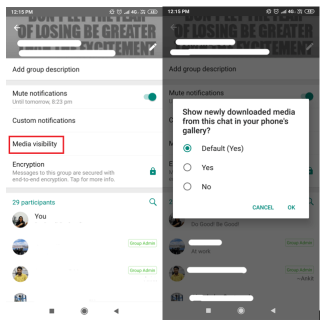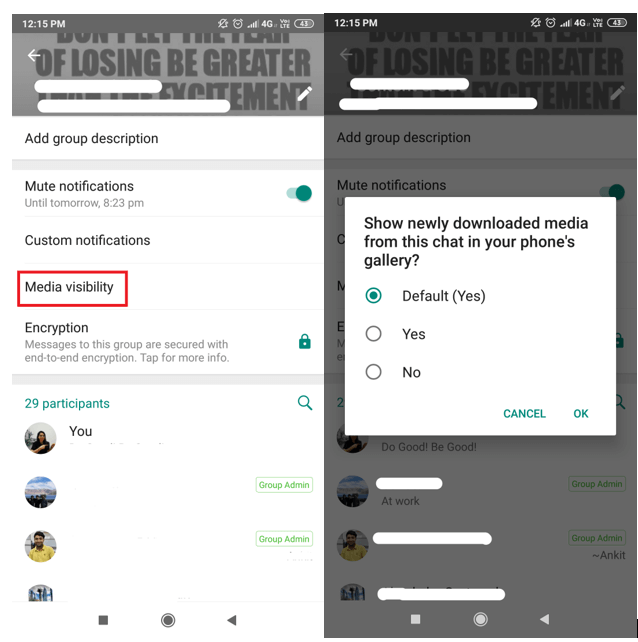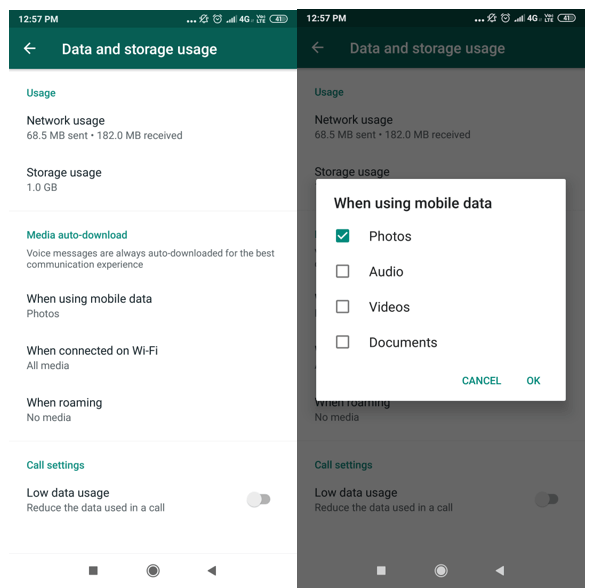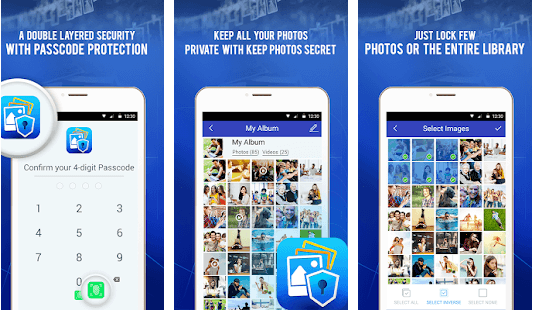Het openen van de galerij en het vinden van iets belangrijks wordt lastiger als het al gevuld is met automatisch opgeslagen afbeeldingen van WhatsApp. Irriteert u dat ook? Ja, dat zou kunnen!
Aangezien je al deel uitmaakt van veel WhatsApp-groepen en zelfs die individuele vrienden blijven citaten, video's en berichten sturen, zal de geest aan het eind van de dag zeker geïrriteerd raken. Wat vervelender is, is het verschijnen van soortgelijke foto's door deelnemers om het weg te lachen. Het is geweldig om zo'n praatje te hebben, maar hoe zit het met het aantal dubbele foto's dat uitbarst. Nogmaals, de galerij is rommelig en de verwarring is verdubbeld!
Ten slotte vink je elke foto aan om te verwijderen of zoek je naar een optie die je WhatsApp-afbeeldingsdownload regelt. Laat ons je helpen om dit probleem snel op te lossen!
1. Stop WhatsApp-afbeeldingen van automatisch opslaan in de galerij (Android)
Volg de onderstaande stappen om erachter te komen hoe.
Stap 1 : Open een groep of persoonlijke chat waarvan u de foto's in de galerij wilt vermijden.
Stap 2 : Tik op 3 stippen in de rechterbovenhoek en selecteer 'Bekijk contact' (in het geval van een individu) of 'Groepsinfo' (in het geval van een groep).
Stap 3 : De vraag verschijnt 'Wilt u nieuw gedownloade media van deze chat in de galerij van uw telefoon laten zien?' Tik uit de 3 opties op 'Nee', dat standaard is gemarkeerd als 'Ja'.
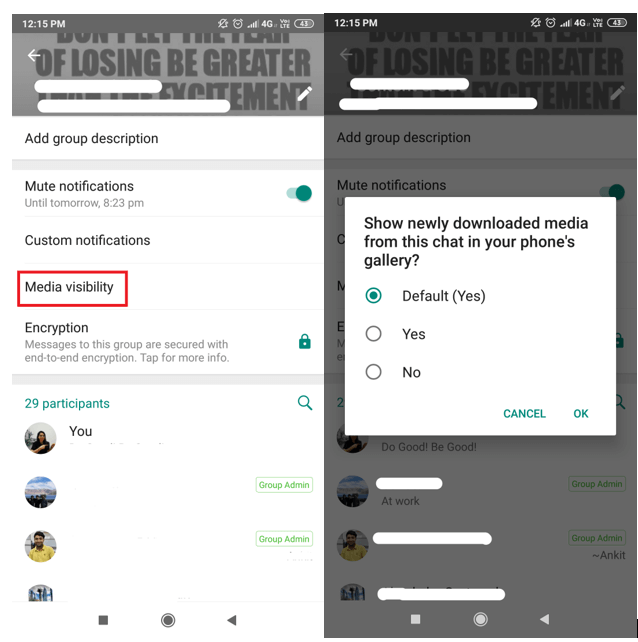
De enige beperking die u hier kunt tegenkomen, is dat deze instellingen voor elke groep of individu afzonderlijk moeten worden gemaakt.
Hier komt een snelle hack!
Lees ook:-
Hoe u uw WhatsApp-berichten van de iPhone kunt overbrengen ... Het is nu eenvoudiger dan ooit om uw WhatsApp-gesprek van iPhone naar Android te krijgen. Het enige wat je hoeft te doen is...
Deze opruimende hack voor Android kan gedownloade WhatsApp-afbeeldingen uit de galerij verbergen. Hoewel deze afbeeldingen of video's worden gedownload, maar automatisch naar een aparte map worden verplaatst. Hoe? Bekijk hieronder!
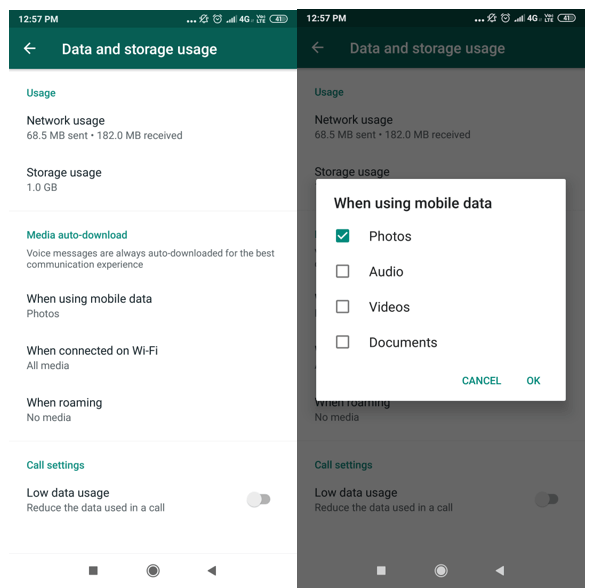
Open gewoon je WhatsApp nogmaals, tik op 3 stippen > Instellingen > Gegevens- en opslaggebruik > Media automatisch downloaden .
Hier moet je 'Bij gebruik van mobiele data', 'Bij verbinding via wifi' en 'Bij roaming' elk openen. Schakel alle vakjes uit!
Je galerij blijft vrij van afbeeldingen van WhatsApp. Als je een bepaalde afbeelding of video uit de chat verwijdert, verdwijnt ook de afbeelding uit de map, ongeacht in welke map deze voorlopig is opgeslagen.
2. Stop WhatsApp-afbeeldingen van automatisch opslaan in de galerij (iPhone)
Volg de onderstaande stappen om hetzelfde te doen.
Merk op dat u in het geval van een iPhone kunt stoppen met het opslaan van afbeeldingen in één keer. En als u er een wilt opslaan, tikt u op een bepaalde afbeelding en selecteert u opslaan. Eenvoudig!
Stap 1 : Open de WhatsApp-app en tik op Instellingen.
Stap 2 : Selecteer Chat en schakel de Save Incoming Media of Save camera roll uit.
En je werk is gedaan.
3. Ruim de galerij op door dubbele foto's te verwijderen
Als je je afvraagt wat je moet doen als de telefoon is geladen met zoveel dubbele foto's? Wacht, je hoeft nergens heen. Duplicate Photos Fixer voor Android en iPhone lost de meeste van uw problemen op.

Met deze app in de telefoon wordt je galerij doorgebladerd en kun je kiezen welke foto moet worden bewaard of verwijderd. Terwijl u deze stap toepast, begint uw galerij er behoorlijk verfijnd uit te zien.


4. Houd je foto's geheim
Vraagt u zich af hoe u alle foto's in een apart vak plaatst waar niemand ze kan zien zonder uw toestemming? Welnu, je hebt een kluis voor dergelijke situaties genaamd 'Photo Vault '. Het enige dat u hoeft te doen, is het downloaden en een 4-cijferige pincode of uw eigen vingerafdruk instellen.
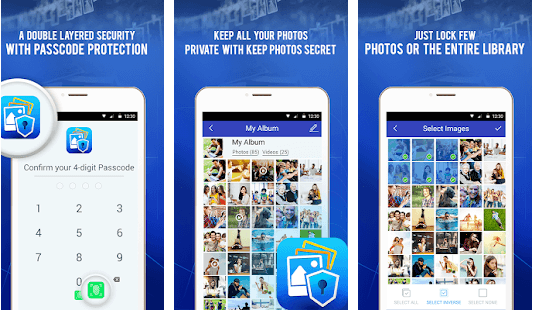


Beschouw dit als een andere slimme hack om je rommelige galerij te ordenen en de foto's die speciaal voor je zijn opzij te zetten.
Conclusie
We begrijpen dat je foto's een heel speciaal onderdeel van het leven zijn en het netjes organiseren ervan is alleen een beloning voor jezelf. Het is dus het beste om te bepalen welke foto's moeten worden opgeslagen en welke geen ingebouwde mobiele functies gebruiken. Bovendien wordt het gebruik van tools van derden ook wel een slimme hack genoemd om naar eigen wil te werken.
Lees ook:-
10 beste lock-apps voor WhatsApp 2021 Op zoek naar een applicatie om WhatsApp op je Android-telefoon te vergrendelen? Hier is de lijst met de beste apps om te vergrendelen...